如何使用声卡录音 录制电脑声卡声音的步骤
更新时间:2024-01-16 13:54:18作者:yang
在现代科技日益发展的今天,电脑已成为我们生活中不可或缺的工具,而在电脑使用过程中,我们难免会遇到需要录制声卡声音的情况。声卡录音是一种将电脑声卡输出的声音进行录制的技术,它可以帮助我们记录下重要的音频信息,或者制作个性化的音频作品。如何使用声卡录音来录制电脑声卡声音呢?下面将为大家介绍一些简单易行的步骤。
方法如下:
1.点击:开始---控制面板---声音----管理音频和设备,如图:

2.然后选择“录制”在窗口空白处点击右键选中“显示已禁用的设备”就会多出一个“立体声混音”我们需要的就是这个,选中右击选择“启用”如图:
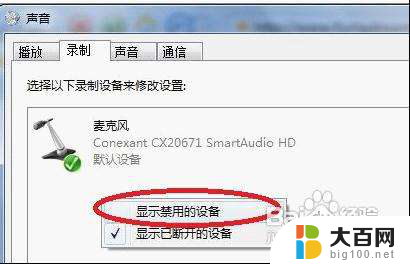
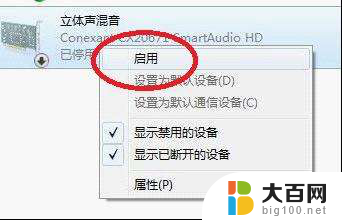
3.同时,我们要将此“立体声混音”设置为默认设备,右键选择即可!另外,为了以防混入麦克风杂音我们可以将“麦克风”右键---禁用。如图:
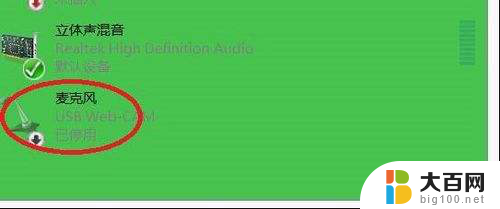
4.虽然这样就可以用了,但是录制的声音很小且质量不是很高。所以就要提高音量,方法:直接双击“立体声混音”就会出现属性窗口,选择“级别”向右拉动按钮,就可以把声音开到最大,同时,选择“高级”下面默认格式中可以选择“录音室质量”。
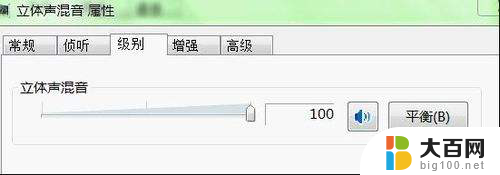
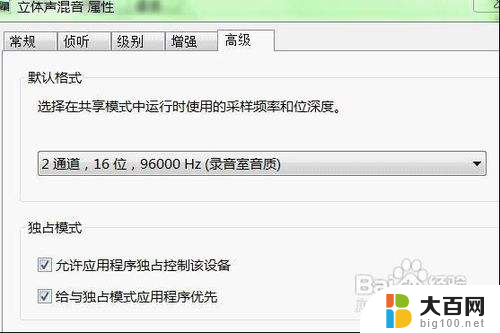
5.最后点击【应用】、【确定】,搞定!!!用win7自带的录音器就可以录制系统的声音了!!!
以上就是使用声卡录音的方法,如果遇到这种问题,可以尝试根据我的方法来解决,希望对大家有所帮助。
如何使用声卡录音 录制电脑声卡声音的步骤相关教程
- 电脑录音内录 电脑自带录音机如何录制电脑内的声音
- vivoy7s录屏怎么录内部声音 vivo手机如何录制内部声音
- wind10切换会卡声音 电脑开机声音卡顿的原因
- 声卡伴奏声音太小怎么调大 声卡伴奏声音调节方法
- 苹果录屏怎么录自己的声音 苹果手机录屏时如何同时录制自己的声音
- 华为电脑录屏的视频如何取消麦克录音 如何在录制视频时不录制到外部声音
- 电脑屏幕录制怎么才能有声音 如何录制电脑内部声音到视频文件
- 录像不录声音怎么设置 手机录像如何关掉声音
- 录屏戴耳机可以录到声音吗 如何录制戴耳机的声音到手机录屏
- 手机录屏怎么不录外部声音 如何在录制视频时不录到周围的声音
- 苹果进windows系统 Mac 双系统如何使用 Option 键切换
- win开机不显示桌面 电脑开机后黑屏无法显示桌面解决方法
- windows nginx自动启动 Windows环境下Nginx开机自启动实现方法
- winds自动更新关闭 笔记本电脑关闭自动更新方法
- 怎样把windows更新关闭 笔记本电脑如何关闭自动更新
- windows怎么把软件删干净 如何在笔记本上彻底删除软件
电脑教程推荐